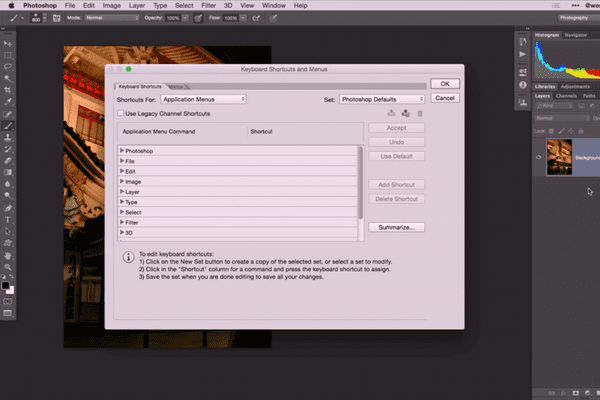Certa vez, ouvi dizer que há 4.000 atalhos de teclado no Photoshop. Agora, eu nunca contei todos eles, mas posso dizer por experiência própria que definitivamente existem centenas. Ainda assim, algumas das coisas mais comuns que faço no Photoshop não oferecem um atalho de teclado. Felizmente, é simples criar um atalho de teclado onde ele não existe ou alterar um atalho de teclado existente para algo mais útil.
Por exemplo, eu uso filtros de terceiros no meu fluxo de trabalho. É claro que eles não têm um atalho de teclado. Por meio do menu de atalho de teclado do Photoshop, posso criar um atalho de teclado para meus filtros favoritos. Com alguns atalhos de teclado, posso diminuir bastante o tempo para realizar essa tarefa! Adicione esse tempo e você economizará muito tempo ao longo de um dia, semana etc. Como observação adicional, há de fato um atalho de teclado para o menu do atalho de teclado! (Cmd + Opt/Alt + Shift + K)
Outra função que eu uso o tempo todo são as curvas. (Cmd/Ctrl + M) Essa combinação de atalho de teclado aplica um ajuste de Curvas à camada ativa. No entanto, prefiro aplicar Curvas como uma camada de ajuste, que não tem um atalho de teclado. Nesse caso, eu reutilizo o atalho de teclado para um ajuste simples de Curvas na camada de ajuste de Curvas. Isso produz um resultado final semelhante, mas a camada de ajuste me dá opções mais flexíveis caso eu queira alterar o resultado do ajuste posteriormente.
Esses são apenas dois exemplos de como eu uso o poder do atalho de teclado personalizado para aumentar minha produtividade. Neste breve vídeo, mostro como é fácil atribuir o atalho de teclado às suas funções favoritas. Assista e conte-nos que tipo de atalho de teclado você criou.